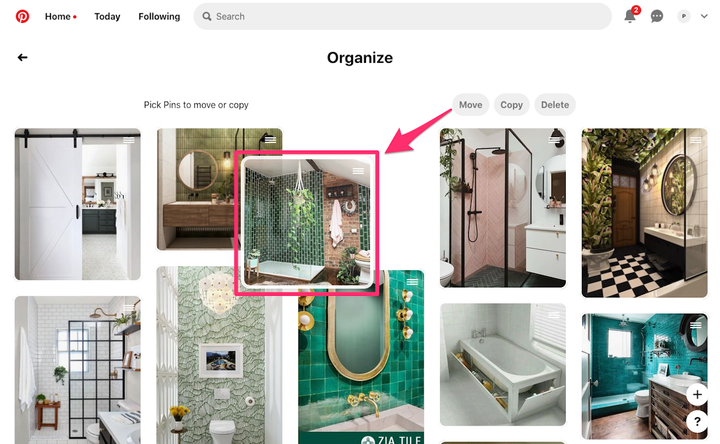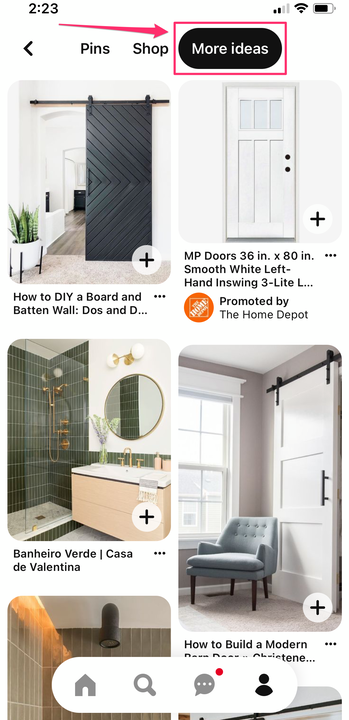Kuinka käyttää Pinterest Board -työkalupalkkia pysyäksesi järjestyksessä
- Voit käyttää Pinterest Board -työkalupalkkia työpöytäsivustolla tai mobiilisovelluksessa auttaaksesi järjestämään projektejasi paremmin.
- "Järjestä"-ominaisuuden avulla voit luoda tehtäväluettelon ja muuttaa pinssien järjestystä manuaalisesti.
On toinenkin syy käyttää Pinterestiä ihmisille, jotka haluavat pysyä järjestyksessä: taulun työkalupalkkiominaisuus.
Hallituksen työkalurivi lisää verkkoalustaan toisen organisointikerroksen, joka tuo ideasi ja kiinnostuksen kohteesi siisteihin paikkoihin.
Tässä on mitä sinun on tiedettävä siitä, kuinka Pinterestin taulun työkalurivi voi auttaa sinua ideoiden järjestämisessä.
Kuinka käyttää Pinterest Board -työkalupalkkia
Sinulla saattaa olla parempi tapa järjestää nastat kronologisen sijaan – esimerkiksi värin tai hinnan mukaan.
Sen sijaan, että nastasi jäisi kiinni kiinnitysjärjestykseen, voit järjestää ne uudelleen mieltymystesi mukaan.
Pääset Pinterestin työkalupalkkiin työpöydän kautta ja järjestämään taulusi nastat uudelleen siirtymällä taululle, jota haluat muokata, napsauttamalla profiilisi kuvaketta oikeassa yläkulmassa ja valitsemalla taulun.
Voit järjestää ne haluamallasi tavalla raahaamalla nastaasi.
Valitse "Järjestä" laudan ja sen osallistujien nimen alta. Järjestä sitten uudelleen napsauttamalla, vetämällä ja pudottamalla.
Napauta ja pidä nastaa vetääksesi sen uuteen paikkaan.
Siirry Pinterest-mobiilisovelluksessa iOS:lle ja Androidille taululle, jonka haluat järjestää uudelleen, napauta "Järjestä" ja vedä ja pudota nastat siinä järjestyksessä, jossa haluat käyttää kosketusnäyttöä.
Lisää tehtäväluetteloita Pinterest-taulusi työkalupalkkiin
Pinterestin taulun työkalurivin avulla voit lisätä tehtäväluetteloita taulujen muistiinpanoihin.
Pinterest nojaa tehtäväänsä projektipäällikkönä tehtävälistaominaisuuden avulla.
Tehtäväluetteloissa on valintaruututoiminto, jonka voit merkitä, kun poistat tehtäviä luettelostasi.
Luo tehtävälista navigoimalla taululle ja valitsemalla "Huomautukset".
iOS-laitteissa et näe "Muistiinpanot"-vaihtoehtoa, vaan "Muistiinpano itselleen". Voit napauttaa sitä tai napauttaa "+"-kuvaketta ja sitten "Muistiinpano" luodaksesi muistiinpanon.
Lopuksi, kun olet muistiinpanossasi, napauta valintaruutukuvaketta luodaksesi tehtäväluettelo.
Lisää ideoita -ominaisuus auttaa sinua löytämään lisää nastoja
Lopuksi Pinterest-taulun työkalurivi varmistaa, että et ole koskaan pulassa inspiraatiosta etsimällä sinulle aiheeseen liittyviä nastat "Lisää ideoita" -sivulla.
Näet "Lisää ideoita" -ominaisuuden siirtymällä taululle, josta etsit lisäinspiraatiota.
Löydät "Lisää ideoita" hallituksen ja sen osallistujien nimen alta.
"Lisää ideoita" -toiminto ennustaa makusi ja ehdottaa nastat taulullesi lisäämistä varten.